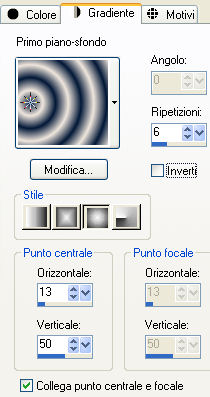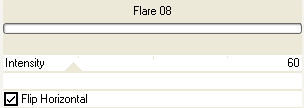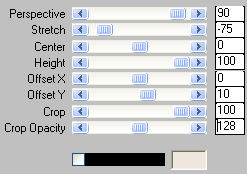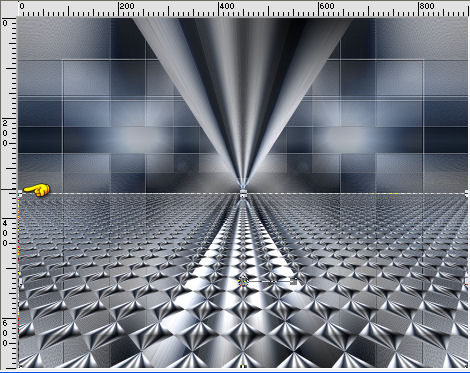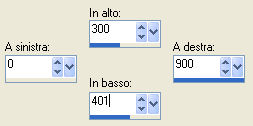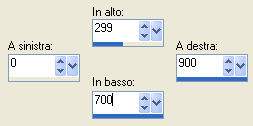Preparazione Apri in psp la maschera "masque joanie" e riducila ad icona Colore di primo piano #031837 e colore di secondo piano #efe6dd In primo piano configura un gradiente stile sprazzo di luce:
1. Apri una nuova immagine trasparente di 900 x 700 px. 2. Riempi con il gradiente di primo piano. 3. Regola/Sfocatura/Sfocatura gaussiana: raggio 50 4. Livelli/Duplica. Effetti/Effetti d'immagine/Scostamento: orizz. 35 / vert. -35 / personalizzato e trasparente. 5. Effetti/Effetti di bordo/Aumenta per due volte. Livelli/Unisci/Unisci visibile. 6. Effetti/Plug in/Kiwi's Oelfilter/3.5 Promile: 39 / 58 / 0 / 12 / 139. Applica ancora una volta il filtro. 7. Effetti/Plug in/Unlimited 2/Lens Flares/Flare 08:
8. Livelli/Duplica. 9. Immagine/Rifletti. 10. Abbassa l'opacità del livello a 50. 11. Livelli/Unisci/Unisci giù. 12. Effetti/Effetti di distorsione/Stringi: 100. 13. Livelli/Duplica. 14. Effetti/Effetti geometrici/Prospettiva verticale: 100 e trasparente. 15. Immagine/Ridimensiona al 50% (tutti i livelli non spuntato). 16. Effetti/Effetti d'immagine/Scostamento: orizz. 0 / vert. 180 / personalizzato e trasparente. 17. Livelli/Duplica. 18. Immagine/Capovolgi. 19. Livelli/Unisci/Unisci giù. 20. Effetti/Plug in/Graphic Plus/Cross Shadow con la configurazione predefinita. 21. Livelli/Duplica. 22. Effetti/Plug in/Mura's Meister/Perspective Tiling 1.1:
23. Con l'aiuto dello strumento puntatore (k) abbassa il livello fino a 350 px di altezza (serviti del righello):
24. Effetti/Effetti 3D/Sfalsa ombra: 3 / 3 / 88 / 10 / colore #000000. 25. Regola/Tonalità e saturazione/Viraggio: tonalità 255 e saturazione 255. 26. Effetti/Plug in/Graphic Plus/Cross Shadow con la configurazione predefinita. 27. Livelli/Disponi/Sposta giù. 28. Livelli/Duplica. 29. Immagine/Capovolgi. 30. Abbassa l'opacità del livello a 15. 31. Effetti/Effetti di bordo/Aumenta. 32. Livelli/Disponi/Sposta giù. Posizionati sul livello che sta in cima. 33. Livelli/Nuovo livello raster. 34. Prendi lo strumento selezione rettangolo e scegli selezione personalizzata:
35. Riempi la selezione con il colore di secondo piano. 36. Deseleziona tutto. 37. Regola/Tonalità e saturazione/Viraggio: tonalità 255 e saturazione 255. 38. Effetti/Effetti di trama/Mosaico antico:
39. Livelli/Disponi/Sposta giù per due volte. 40. Posizionati sul livello che sta in cima. Prendi lo strumento selezione rettangolo e scegli selezione personalizzata: stessa configurazione precedente. 41. Posizionati sul secondo livello a partire dal basso. 42. Modifica/Taglia. 43. Deseleziona tutto. Posizionati sul livello Raster 1. 44. Livelli/Nuovo livello raster. 45. Riempi con il colore #ffffff. 46. Livelli/Nuovo livello di maschera/Da immagine e scegli "masque joanie": spunta solo luminanza d'origine. 47. Livelli/Unisci/Unisci gruppo. 48. Effetti/Effetti 3D/Sfalsa ombra: 2 / 2 / 45 / 2 / colore #000000. 49. Con l'aiuto dello strumento puntatore porta il livello a 550 px di altezza come sotto:
50. Abbassa l'opacità del livello a 71. 51. Effetti/Effetti di bordo/Aumenta. 52. Prendi lo strumento selezione rettangolo e scegli selezione personalizzata:
53. Modifica/Taglia. 54. Deseleziona tutto. 55. Posizionati sul livello che sta in cima. Livelli/Nuovo livello raster. 56. Selezione/Seleziona tutto. 57. Selezione/Modifica/Contrai di 15 px. 58. Riempi con il gradiente di partenza. 59. Effetti/Effetti di trama/Mosaico antico: stessa configurazione precedente. 60. Selezione/Modifica/Contrai di 3 px. 61. Modifica/Taglia. 62. Deseleziona tutto. 63. Effetti/Effetti geometrici/Cerchio: avvolgi. 64. Modifica/Ripeti Cerchio. 65. Effetti/Effetti 3D/Sfalsa ombra: 1 / 1 / 75 / 3 / colore #23272e. 66. Prendi lo strumento selezione rettangolo e scegli selezione personalizzata: stessa configurazione del punto 52. 67. Modifica/Taglia. 68. Deseleziona tutto. 69. Livelli/Disponi/Sposta giù per 5 volte. Posizionati sul livello che sta in cima. 70. Apri il tube "jeoanie". 71. Immagine/Ridimensiona a 700 px di altezza. 72. Modifica/Copia e incolla come nuovo livello. 73. Effetti/Effetti d'immagine/Scostamento: orizz. 0 / vert. -22 / personalizzato e trasparente. 74. Effetti/Effetti 3D/Sfalsa ombra: 1 / 16 / 80 / 22 / colore #23272e. 75. Apri il tube "texte". 76. Modifica/Copia e incolla come nuovo livello. 77. Effetti/Effetti d'immagine/Scostamento: orizz. 274 / vert. 67 / personalizzato e trasparente. 78. Effetti/Effetti 3D/Sfalsa ombra: -27 / -34 / 100 / 0 / colore #23272e. 79. Immagine/Aggiungi bordatura simmetrica di 2 px colore #120401. Immagine/Aggiungi bordatura simmetrica di 5 px colore di secondo piano. Immagine/Aggiungi bordatura simmetrica di 2 px colore #120401. Immagine/Aggiungi bordatura simmetrica di 1 px colore di secondo piano. Immagine/Aggiungi bordatura simmetrica di 15 px colore #031837. Immagine/Aggiungi bordatura simmetrica di 1 px colore di secondo piano. 80. Regola/Messa a fuoco/Metti a fuoco. Aggiungi la tua firma. Livelli/Unisci tutto (appiattisci).
Tutorial tradotto da Byllina il 2 febbraio 2013 e registrato su TWI |